Excel에서 이동 평균 예측을 계산하는 방법
이동 평균 예측은 이전 기간의 이동 평균을 사용하여 다음 기간의 값을 예측합니다.
다음 예에서는 Excel에서 이동 평균 예측을 계산하는 방법을 보여줍니다.
예: Excel에서 이동 평균 예측을 계산하는 방법
연속 20일 동안 기업의 총 매출을 보여주는 다음 데이터 세트가 있다고 가정해 보겠습니다.
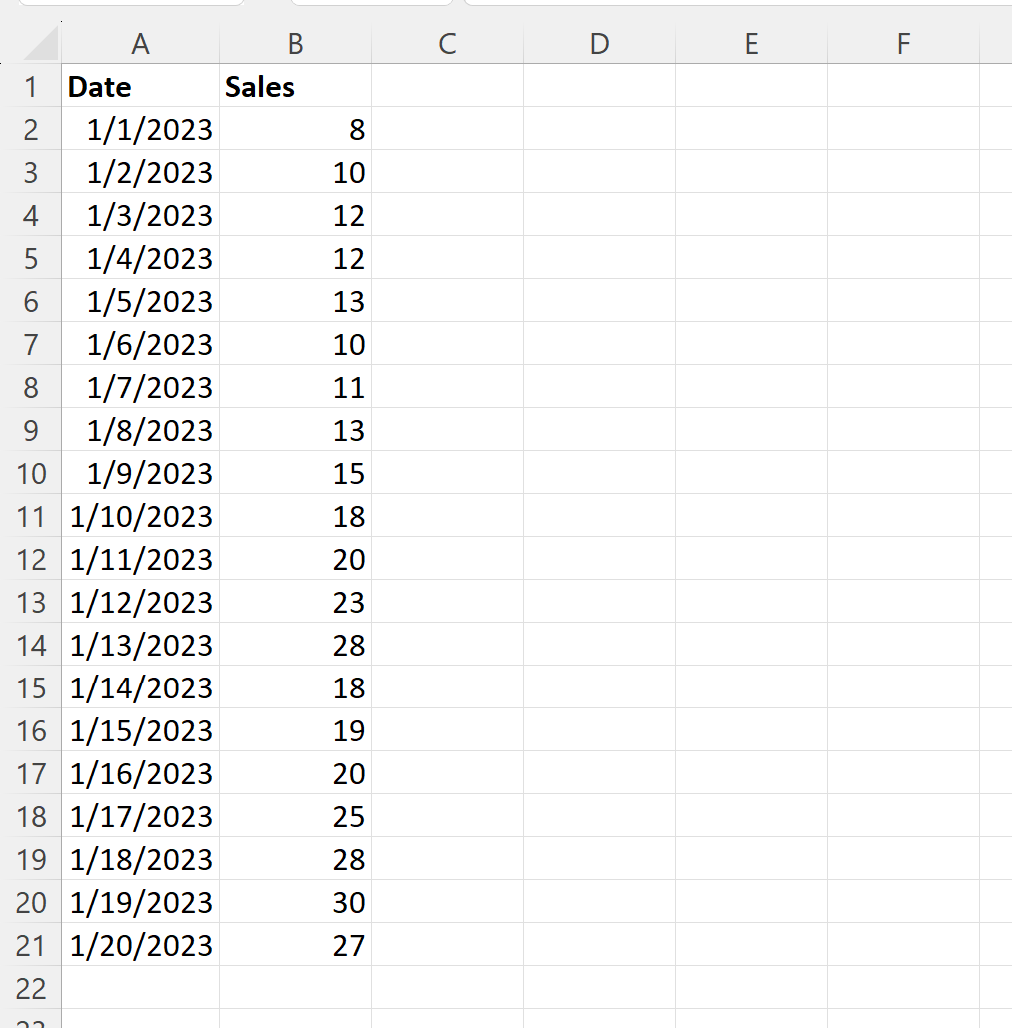
5일 이동 평균 예측을 계산한다고 가정해 보겠습니다.
즉, 이전 5일의 평균 판매량을 다음 날의 예측 값으로 사용한다는 의미입니다.
이를 위해 C8 셀에 다음 수식을 입력할 수 있습니다.
=AVERAGE( B2:B6 )
그런 다음 이 수식을 클릭하여 C열의 나머지 각 셀로 드래그할 수 있습니다.
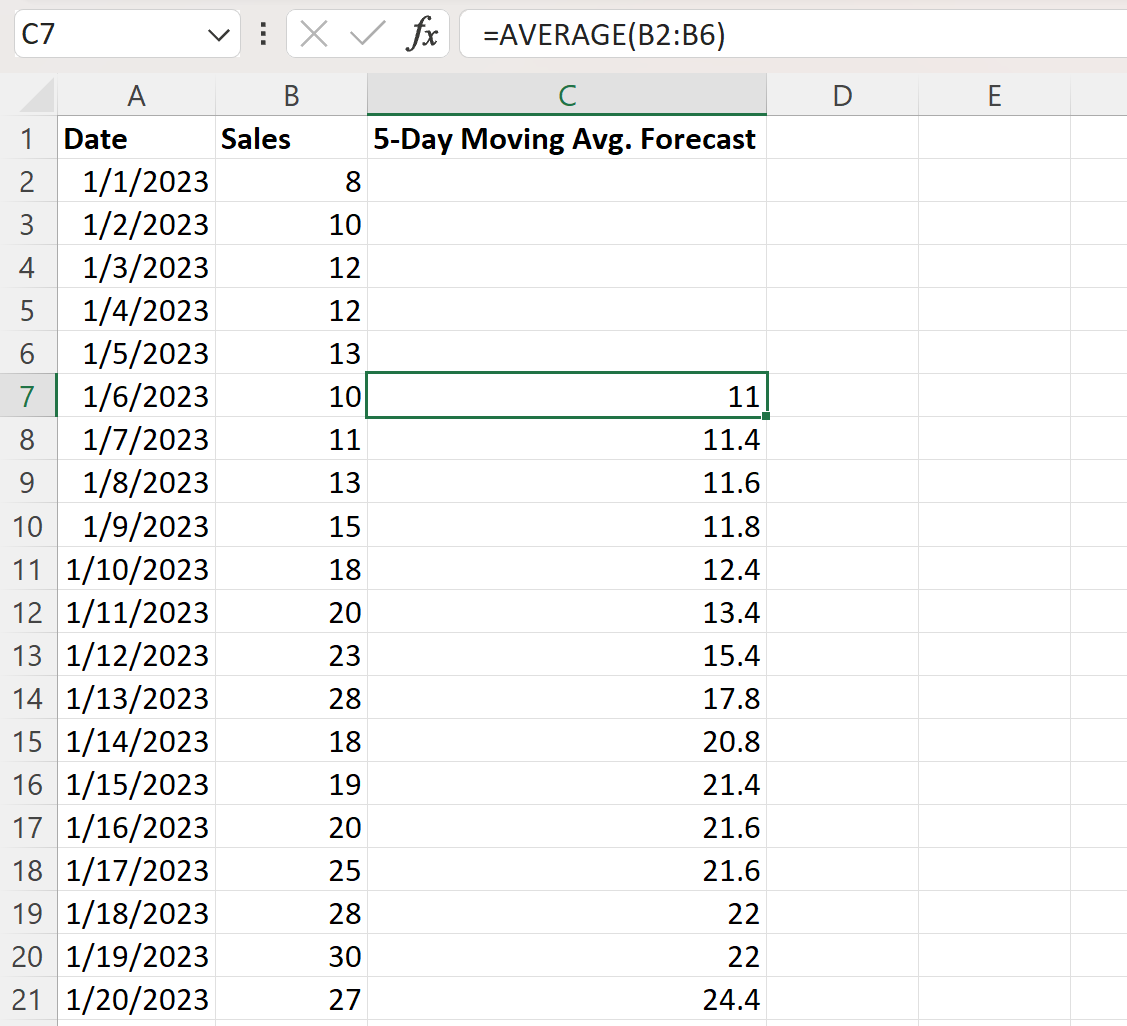
C 열의 값은 예측된 5일 이동 평균 매출 값을 나타냅니다.
예를 들어 2023년 1월 6일의 예상 판매액은 11 입니다.
예측 값이 실제 판매 값과 얼마나 잘 일치하는지 수량화하기 위해 다음 공식을 사용하여MAPE (평균 절대 백분율 오류)를 계산할 수 있습니다.
MAPE = (1/n) * Σ(|실제 – 예측| / |실제|) * 100
금:
- Σ – “합계”를 의미하는 기호
- n – 표본 크기
- real – 데이터의 실제 값
- 예측 – 데이터의 예상 값
MAPE는 해석과 설명이 쉽기 때문에 흔히 사용됩니다. 예를 들어 MAPE 값이 11.5%라는 것은 예측값과 실제값의 평균 차이가 11.5%라는 의미입니다.
MAPE 값이 낮을수록 모델이 값을 더 잘 예측할 수 있습니다.
이 예측 모델에 대한 MAPE를 계산하려면 D7 셀에 다음 수식을 입력하면 됩니다.
=ABS( B7 - C7 )/ B7 *100
그런 다음 이 수식을 클릭하여 D열의 나머지 각 셀로 드래그할 수 있습니다.
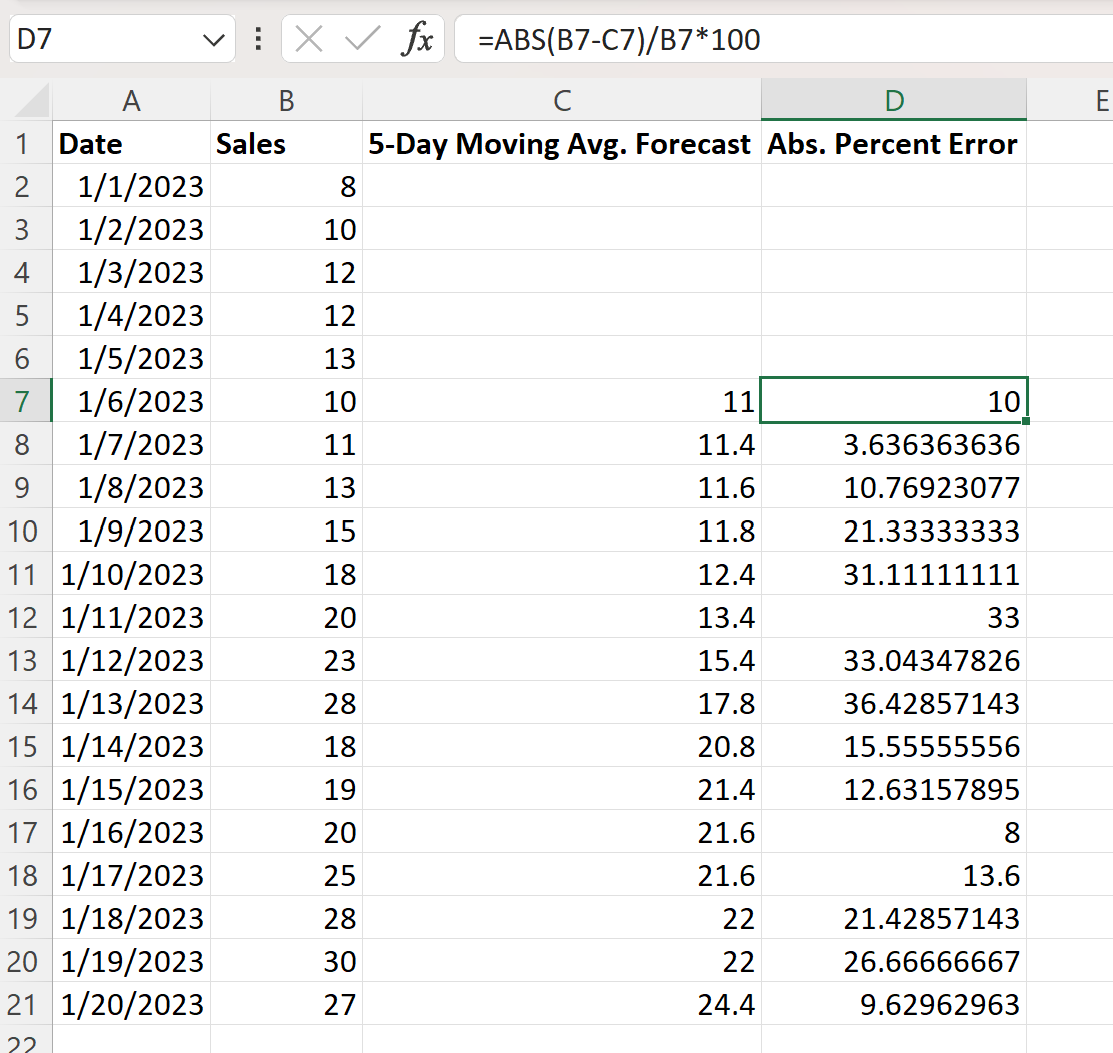
마지막으로 D22 셀에 다음 수식을 입력하여 이 예측 모델에 대한 MAPE를 얻을 수 있습니다.
=AVERAGE( D7:D21 )
다음 스크린샷은 실제로 이 수식을 사용하는 방법을 보여줍니다.
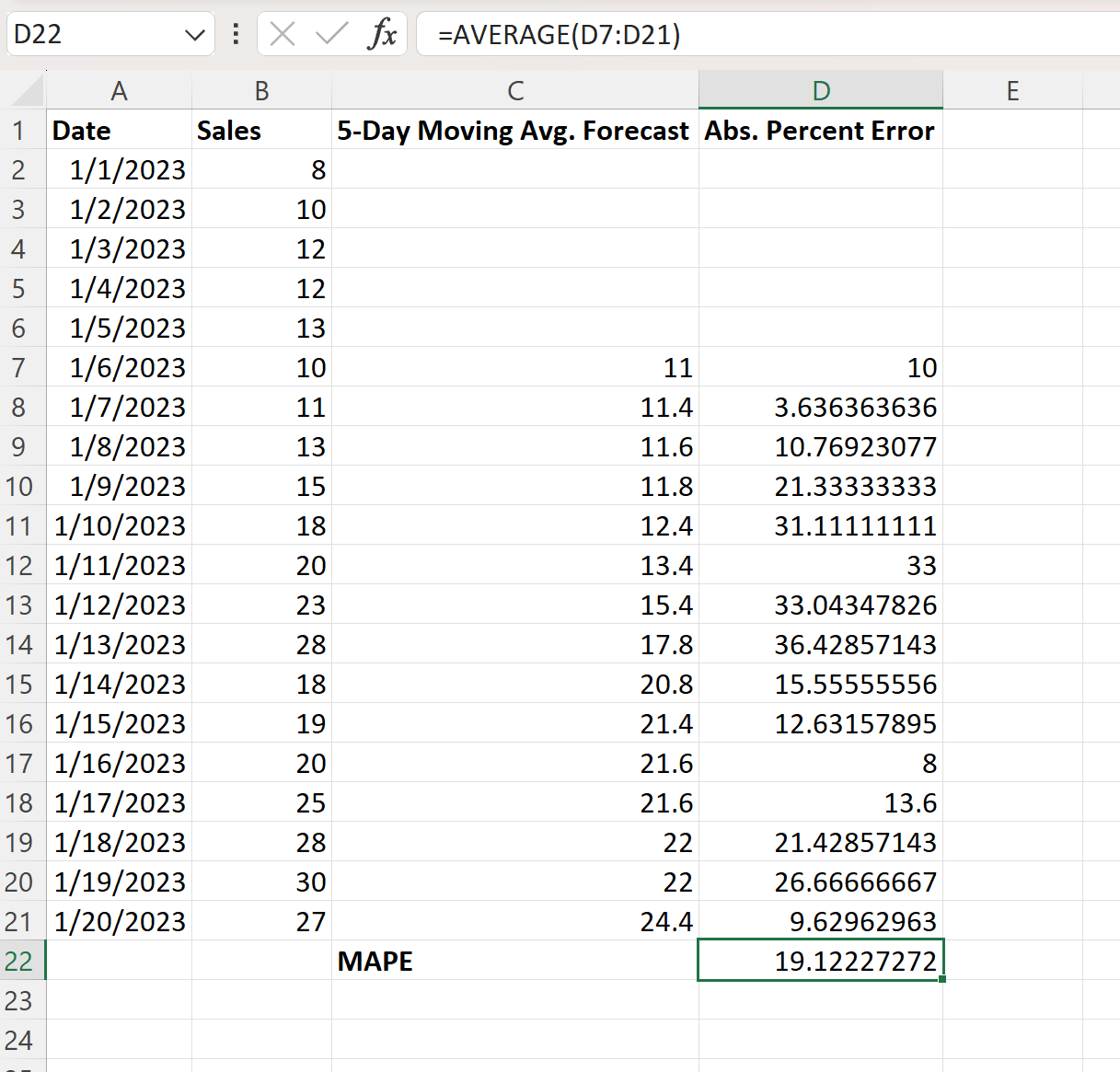
이 모델의 MAPE는 약 19.12% 임을 알 수 있다.
이를 통해 5일 이동평균으로 예측한 매출가치와 실제 매출가치의 평균 차이는 19.12%임을 알 수 있다.
원하는 경우 10일 이동 평균 예측과 같은 다른 간격을 사용하여 이 프로세스를 반복하여 이 예측이 더 낮은 MAPE 값으로 이어지는지 확인할 수 있습니다.
추가 리소스
다음 자습서에서는 Excel에서 다른 일반적인 작업을 수행하는 방법을 설명합니다.
Excel에서 가중 이동 평균을 계산하는 방법
Excel에서 누적 평균을 계산하는 방법
Excel에서 지수 이동 평균을 계산하는 방법